🗂
Vimのスクリーン単位での移動を実行するコマンドを紹介する
記事の内容
Vimでスクリーン単位で画面を移動する方法を解説します。
記事の長さ
1分で読めます
画面単位での移動
Ctrl + fにて、現在表示されている画面1サイズ分下に移動します。
Ctrl + bにて、現在表示されている画面1サイズ分上に移動します。
実演動画
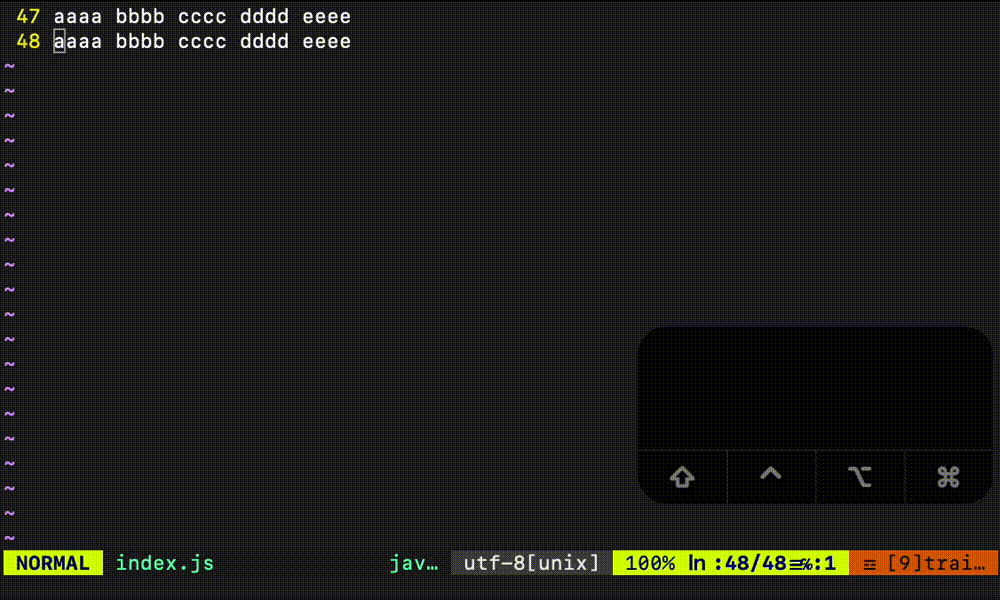
画面半分単位での移動
Ctrl + dにて、現在表示されている画面の半分下に移動します。
Ctrl + uにて、現在表示されている画面の半分上に移動します。
実演動画
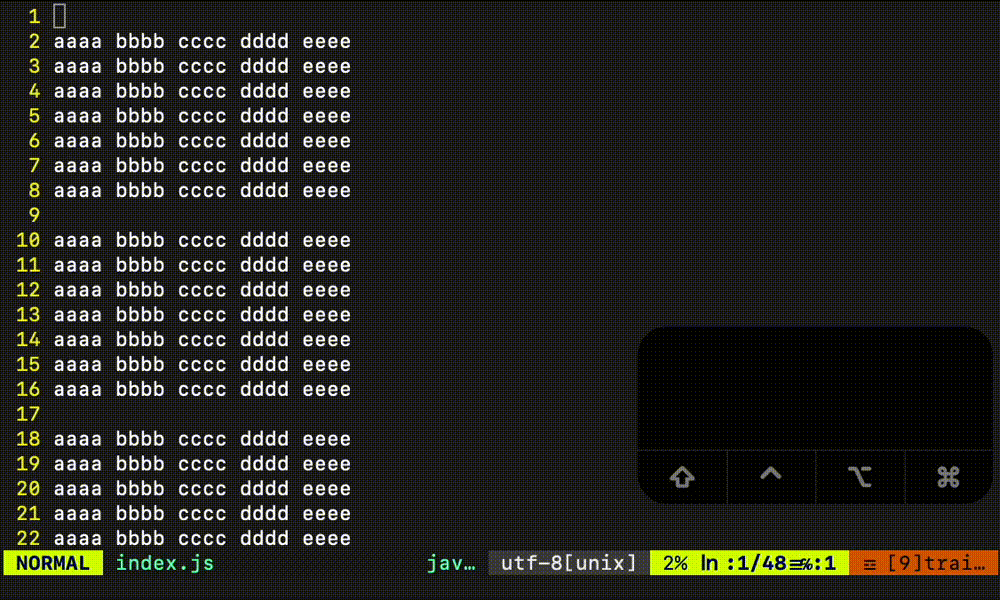
カーソルがある位置を一番上に持ってくる
z -> Enterで、現在カーソルがある位置をWindowの一番上に持ってくることも可能です。
実演動画
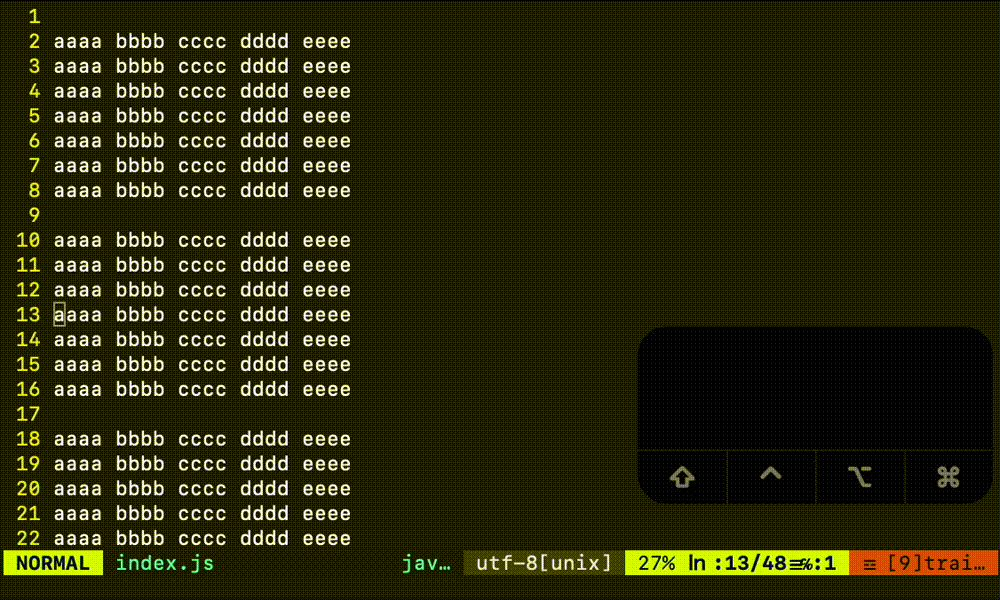
スクリーン内で大きくカーソルを移動する
スクリーン単位での移動を紹介しましたが、最後にスクリーン内で大きくカーソルを移動させるコマンドを紹介します。
-
Hコマンドでスクリーン内の一番上 -
Mコマンドでスクリーン内の真ん中 -
Lコマンドでスクリーン内の一番下
にカーソルを一気に移動することができます。
実演動画
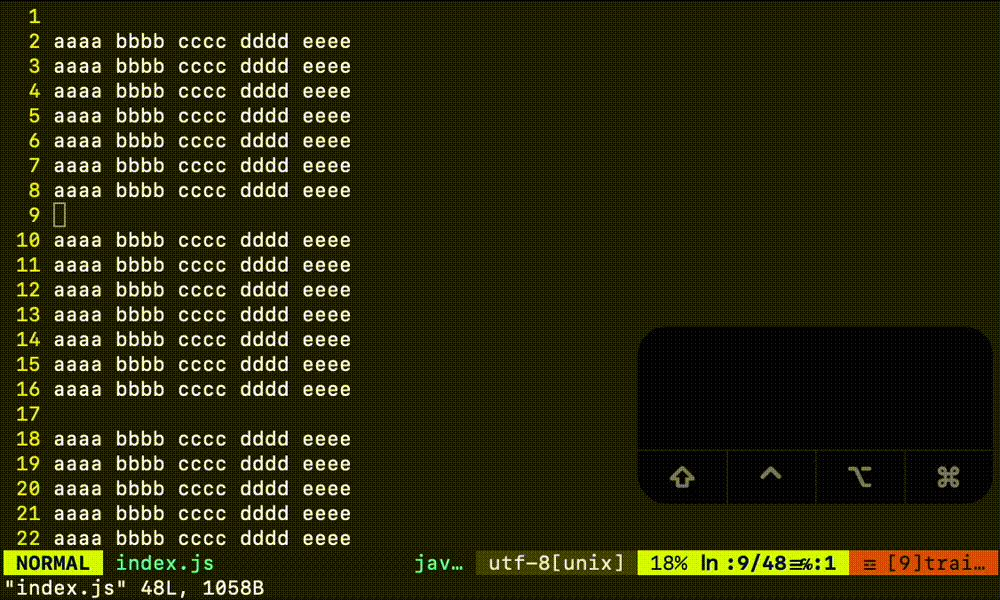
まとめ
画面単位でのスクロールに関してまとめました。
これらのコマンドを覚えてなくてもVimは使えます。しかし、一つでも多くのコマンドを習得している方がVimを使う効率が上がります。
少しずつ覚えてみてください!
note
勉強法やキャリア構築法など、エンジニアに役立つ記事をnoteで配信しています。
Discussion